Google広告とGoogleアナリティクスの連携方法
ここではGoogle広告とGoogleアナリティクスの連携方法をそれぞれ解説していきます。
- Google広告から連携する方法
- Googleアナリティクスから連携する方法
この記事を書いている成瀬は、GoogleアナリティクスとGoogle広告を2年以上使っています。GoogleアナリティクスやGoogle広告についてそれなりに詳しいので、安心して読み進めてください。
■Google広告から連携する方法
まずはGoogle広告の「すべてのスマートアシストキャンペーン」から「キャンペーンを表示」を選択します。

Google広告「すべてのスマートアシストキャンペーン」→「キャンペーンを表示」

Googleアナリティクスのコンバージョン「開始する」→「無料のコンバージョントラッキングを設定」
次の画面に進むと次の3つの項目が出てきます。
- ウェブサイトのGoogleアナリティクスプロパティへのアクセス権をリクエストしてください
- 既存のGoogleアナリティクスプロパティを使って、お客様のウェブサイトに設定する
- 新しいGoogleアナリティクスプロパティを作成して、お客様のウェブサイトに設定する
ここでは3番目、新しいGoogleアナリティクスプロパティを作成する手順で解説します。 既存のGoogleアナリティクスアカウントを選択したら、次の画面に進みます。
Googleアナリティクスをウェブサイトとリンクするには次の2つの方法があります。
- ウェブサイト作成ツールなどからトラッキングIDを設定する
- ウェブサイトのコードにトラッキングタグを追加する
どちらかを実行して接続をテストしてみてください。接続してエラー文が出てこなければ完了です。
■Googleアナリティクスから連携する方法
Googleアナリティクスのレポート画面から「管理」を選択してください。するとアカウント、プロパティのメニューが出てきます。

Googleアナリティクスのレポート画面「管理」→アカウント、プロパティのメニュー

プロパティ「Google広告とのリンク」→リンクを追加
Google広告とリンクするには追加したいGoogle広告のアカウントと、構成の設定が必要です。設定が確認できたら送信しましょう。
また、リンクするGoogle広告アカウントは、アカウントIDをGoogle広告と比較しておくと間違えずに済むでしょう。
Google広告とGoogleアナリティクスの連携前の設定
Google広告とGoogleアナリティクスを連携する前に設定しておきべきことが2つあります。それはGoogle広告の権限を「管理者」権限以上にしておくこと。そして、Googleアナリティクスの権限は「編集」権限以上にすることです。
■Google広告の権限を管理者権限以上にする
Google広告のホーム画面の「設定」から「アクセスとセキュリティ」を選択します。初期のGoogle広告アカウントは権限が「管理者」に設定されているはずです。

Google広告のホーム画面「設定」→「アクセスとセキュリティ」
■Googleアナリティクスの権限を編集権限以上にする
Googleアナリティクスのレポート画面から「管理」を選択します。次に「アカウントのアクセス管理」から追加されているアカウントを確認できます。こちらも初期のアカウントは権限が「管理者」になっているはずです。

Googleアナリティクスのレポート画面「管理」→「アカウントのアクセス管理」
■権限をつける前に確認すべきこと

Googleアナリティクスのユーザー追加や権限付与・削除方法|Googleアナリティクス使い方ガイド
https://manamina.valuesccg.com/articles/1358社内の他部署への共有、社外の代理店やコンサルティング会社への共有など、Googleアナリティクスのデータを複数人で共有する場合は権限付与の設定を行います。 Googleアナリティクスのユーザー管理機能を使うと、各メンバーが自分のGoogleアカウントでGoogleアナリティクスのデータを扱うことができます。ユーザーの追加・共有等の設定は、それぞれの設定の権限を持つアカウントでなければできない仕様なので、情報セキュリティの面で安心です。 そして、ユーザー追加の際は、権限付与対象(追加したいユーザー)のGoogleアカウントメールアドレスを把握しておく必要があることにも注意しましょう。
Google広告とGoogleアナリティクスを連携した後の使い方
Google広告とGoogleアナリティクスを連携したら、次にやることは3つあります。まずは、Google広告からの流入を確認して、広告配信のオーディエンスを作成します。そして、Google広告のコンバージョンも設定しておきましょう。
■GoogleアナリティクスでGoogle広告からの流入を確認する方法
Googleアナリティクスのレポート画面における「集客」より、「Google広告キャンペーンを表示」を選択するとGoogle広告からの流入を確認することができます。

Googleアナリティクスのレポート画面「集客」→「Google広告キャンペーンを表示」
■Googleアナリティクスで広告配信のオーディエンスを作成する方法
Googleアナリティクスのレポートではなく「設定」を選択すると、「オーディエンス」を設定することができます。例として、30日間の訪問ユーザーが18歳から24歳の男性のオーディエンスを作成しました。

Googleアナリティクス「設定」→「オーディエンス」
■GoogleアナリティクスのイベントをGoogle広告のコンバージョンに設定する方法
Googleアナリティクスと従来のGoogle広告を連携させることで、 Googleアナリティクス で設定したイベントをGoogle広告のコンバージョンとしてインポートすることができました。
しかし、現状は仕様変更によりイベントを現在のGoogle広告のコンバージョンに設定することはできません。こちらは改めて変更されたら追記します。
Google広告とGoogleアナリティクスを連携する上での注意点
Google広告とGoogleアナリティクスを連携したら、それぞれの指標違いについて把握しておきましょう。レポートの項目など分析する項目の意味を把握していないとどのようにレポートの数値を見て判断すれば良いのか分かりません。
■Google広告とGoogleアナリティクスの指標違い:クリック数とセッション数
まずクリック数とは広告をクリックした数のことです。そしてセッション数はサイトへの訪問数を示します。
例えば、クリック数は広告をクリックした数なので、ユーザー1人が5回ほど広告をクリックしたらクリック数は5回となります。しかし、セッション数は訪問数なので、ユーザー1人が何度もサイトに出入りしてもセッション数は1回になるわけです。
ちなみにGoogleアナリティクスのセッション数は、30分以上を経過してからサイトに出入りしないと、セッション数は増加しない仕様なので注意しましょう。
■Google広告とGoogleアナリティクスの指標違い:コンバージョン
コンバージョンの計測方法はGoogle広告とGoogleアナリティクスでそれぞれ異なります。Google広告の場合は、セッションに関係なく計測して、Googleアナリティクスの場合は、セッション1回に対してコンバージョンは1回の計測です。
つまり、同じユーザーが3回コンバージョンした場合は、コンバージョン数はGoogle広告が3回、Googleアナリティクスは1回と計測するという結果になります。
■Google広告とGoogleアナリティクスの指標違いを解決する方法
解説した指標違いを解決するには、クリック数とセッション数、コンバージョンでそれぞれ対応する設定が異なります。
クリック数とセッション数
Googleアナリティクスで指標を分析する場合は、計測するページにトラッキングコードを張り付ける必要があります。
従来のGoogleアナリティクスでは、プロパティ設定から自動タグ設定をオンにしてください。そうすることでGoogle広告からのトラフィックを認識してセッション数がカウントされます。
コンバージョン
Googleアナリティクスにおけるビューの「目標」で目的に合わせて目標を設定します。

Googleアナリティクスにおけるビュー「目標」
Google広告の設定における測定の「コンバージョン」から「インポート」のGoogleアナリティクスを選択してください。

Google広告の設定における測定「コンバージョン」→「インポート」→Googleアナリティクス
Google広告とGoogleアナリティクスを連携して見るべき3つの指標
Google広告とGoogleアナリティクスの連携が完了したら、見るべき指標は主に3つあります。
■【指標その1】クリック率
Google広告におけるクリック率は、広告がクリックされた割合です。具体的な計算は次の通りになります。
・クリック率=クリック数 ÷ インプレッション(×100)
■【指標その2】コンバージョン率
Google広告におけるコンバージョン率とは、クリック数に対してコンバージョンされた割合です。こちらは次のように計算します。
・コンバージョン率=コンバージョン ÷ クリック数(×100)
■【指標その3】平均表示頻度
Google広告における平均表示頻度とは、一定期間に同じユーザーが広告を閲覧した平均回数です。Google広告では平均表示頻度を「1回」「2回」などユーザーに対しての広告表示回数を設定できるようになっています。
Google広告とGoogleアナリティクスを連携してやるべき3つの作業
Google広告で配信効果を最適化するための3つの作業をご紹介します。特にGoogle広告はキーワードの選定が重要になっていきますので、ここは予め確認しておきましょう。
■【作業その1】Googleキーワードプランナーでキーワード選定
キーワードを見つけたら顕在ニーズと潜在ニーズの2つに分類をします。各ニーズの違いは下記の通りです。
・顕在ニーズとは...ユーザーが自身のニーズに気づいている
・潜在ニーズとは...ユーザーがまだ自身のニーズに気づいていない
■【作業その2】キーワードを予算から更に絞り込む
キーワード選定をする際は、広告出稿するための予算に合わせる必要があります。取り扱う商材によっても異なり、ざっくりですが、次のように予算に応じて出稿するキーワードを選定しましょう。
・予算が30万円以下だと...顕在ニーズのキーワードのみ出稿してみる
・予算30万円以上だと...顕在ニーズと潜在ニーズ両方を出稿してみる
■【作業その3】3つの要素に沿って効果的な広告文を作成する
広告文を作成する際は、広告ランクを高めることを意識する必要があります。広告ランクが上げる要素については次の通りです。
・入札単価(1クリックにおける単価)
・品質スコア(広告文と誘導先の関連性)
・広告オプション(サイトリンク・コールアウト表示など)
広告ランクを高めるのも大切ですが、人が見て不自然の無い広告文を作ることも忘れないようにしましょう。
Google広告とGoogleアナリティクスを連携したら最適化しよう
Google広告とGoogleアナリティクスを連携するまでは出来ても広告の配信効果を高めるのは難しい問題です。なぜなら、Googleのアルゴリズムや売る商品によってどんな設定が最善なのか分かりにくいでしょう。
Google広告に対する広告オプションはどのように設定するのか、Googleアナリティクスでレポートを見てどのように改善するべきか、など課題はたくさんあります。最適化するのは簡単ではありませんが、解説してきたような基本的なことは繰り返し確認して理解しておくと良いでしょう。
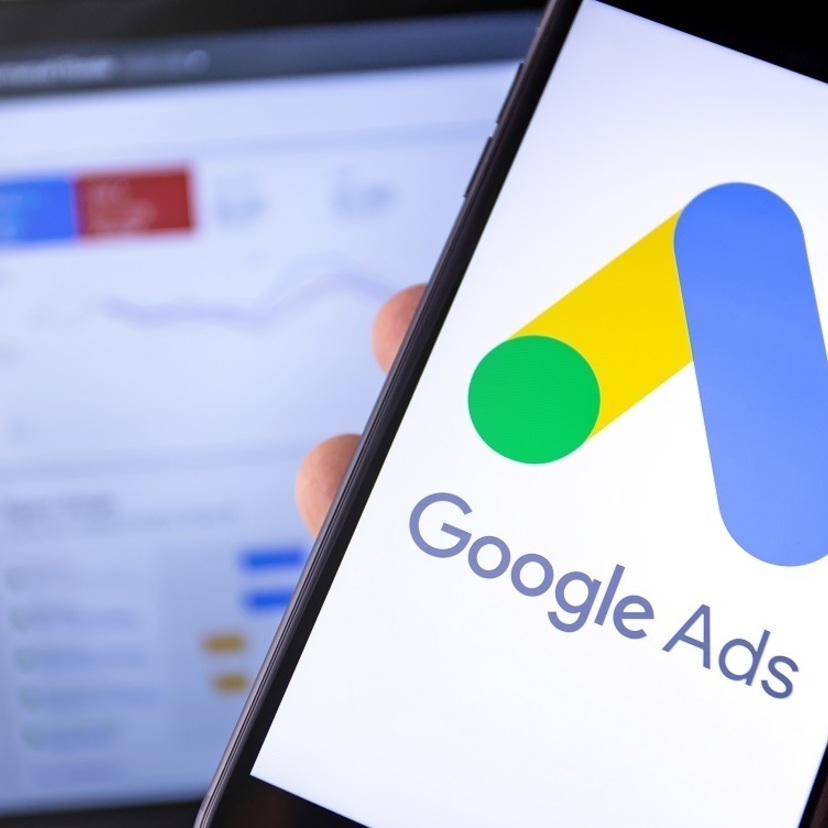

















フリーランスのライターです。SEOで1位を出してます。
ビジネス系の中ではtoB向けの執筆が得意です。
SEOコンサル・Webサイト運営・Webディレクション・Web広告運用の実績もあります。